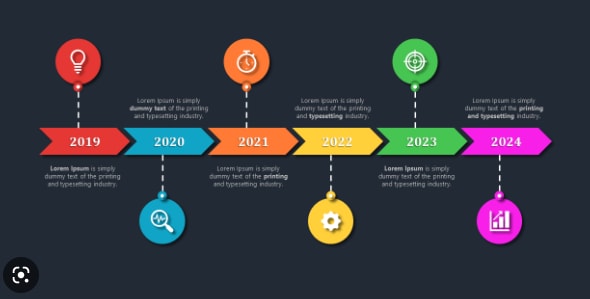
Una visualización cronológica de una lista de eventos se denomina comúnmente cronograma. Este diagrama presenta una barra larga que muestra las horas de inicio y terminación de ciertos eventos. Este cronograma ayuda a la audiencia a comprender cuándo ocurrieron los eventos presentados. Un cronograma se utiliza para diferentes propósitos, como planificar tu día, un itinerario o supervisar tu éxito.
Hay varias herramientas disponibles en el mercado para crear cronogramas. Entre ellas, PowerPoint es una de las mejores. Este software te ayudará a crear desde cronogramas básicos hasta avanzados con rediseños y ajustes manuales. ¿Quieres crear un cronograma con diapositivas de PowerPoint? ¿Buscas una guía paso a paso para dibujar un editable cronograma con plantillas de PowerPoint? A continuación te mostramos cómo hacerlo. Exploremos esta guía para entrar en detalles precisos.
Lista de plantillas de cronograma creadas en PowerPoint
Antes de entrar en detalles sobre cómo crear un cronograma en PowerPoint, veamos algunas plantillas de cronogramas de PowerPoint para entender mejor el tema. A continuación se muestra una lista con tres plantillas de presentación de cronogramas.
1. Plantilla de cronograma de un proceso de contratación en PowerPoint
Este cronograma se ha creado para presentar un plan de contratación. Con este diagrama podrás mejorar el proceso de contratación de tu empresa en seis diferentes pasos. El primer paso es realizar una investigación de mercado para comprender las tendencias actuales. A continuación, podrás llevar a cabo una investigación personal para recopilar muestras que coincidan con las necesidades del mercado.
El siguiente paso es buscar a los candidatos adecuados cuyas habilidades coincidan exactamente con el puesto de trabajo ofrecido. Una vez que encuentres a los potenciales candidatos, lleva a cabo entrevistas para seleccionar a los mejores talentos. A continuación, recopila la información sobre los candidatos preseleccionados y avanza hacia el reclutamiento final. Puedes ver los seis pasos en la plantilla de cronograma en PowerPoint, tal y como se muestra a continuación.

2. Cronograma de 5 años en PowerPoint
Tal y como su nombre indica, esta plantilla de presentación de cronogramas enumera la secuencia de eventos que sucedieron en cinco años (2019 a 2023). Esta plantilla se ha creado para supervisar el progreso realizado durante cada año. Muchas organizaciones utilizan esta plantilla de cronograma para observar el progreso de un proceso realizado en los últimos años. Esto les permite generar fructíferos debates sobre cómo llevar los negocios al siguiente nivel.
Puedes crear este cronograma con diapositivas de PowerPoint para supervisar diferentes logros en ciertos proyectos y garantizar un crecimiento fluido. Cuando vigilas de cerca el desempeño del progreso anterior a un proyecto, dar los siguientes pasos se vuelve más fácil. Esto es lo que suelen hacer reconocidos gestores de proyectos para ayudar a que sus proyectos alcancen nuevos niveles.
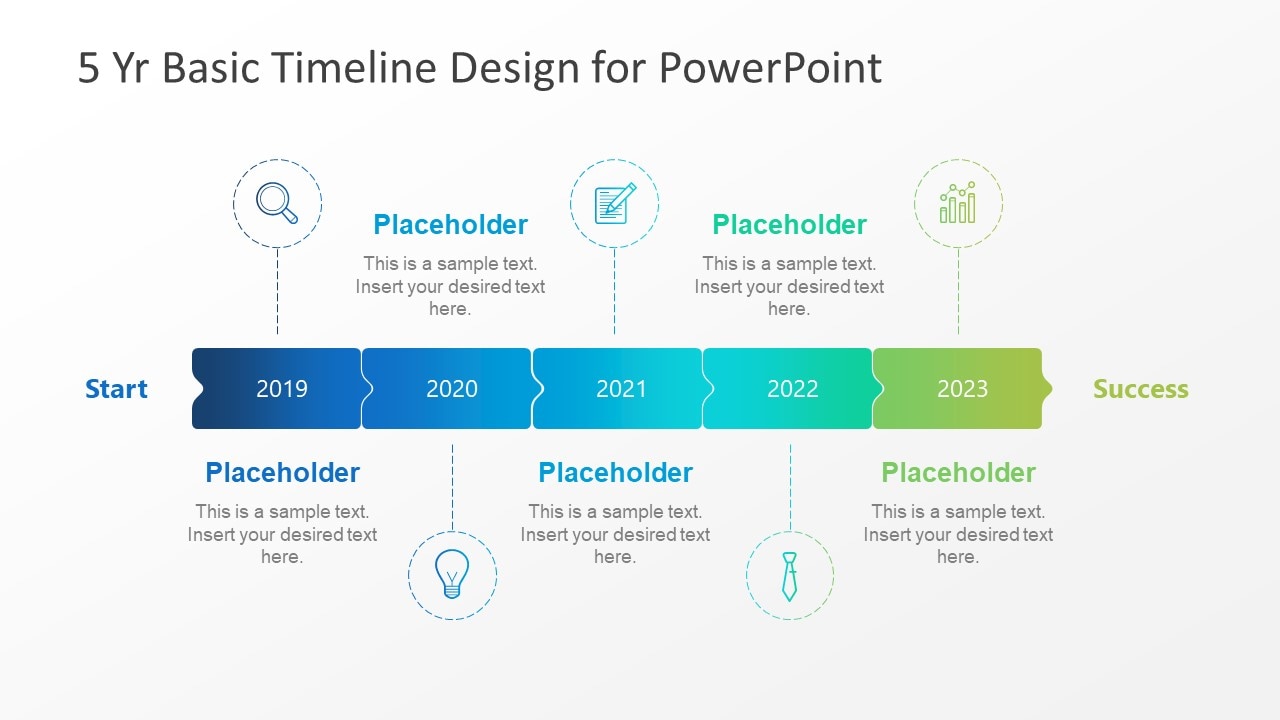
3. Creativa plantilla de cronograma de 6 logros
Este ejemplo de cronograma en PowerPoint ha sido diseñado específicamente para presentar temas o ideas complejos (que contienen mucha información y duran años) de una manera sencilla para que todo el mundo pueda entenderlos mejor. La siguiente imagen muestra un cronograma para un proyecto que tiene seis logros a alcanzar antes de finalizarlo.
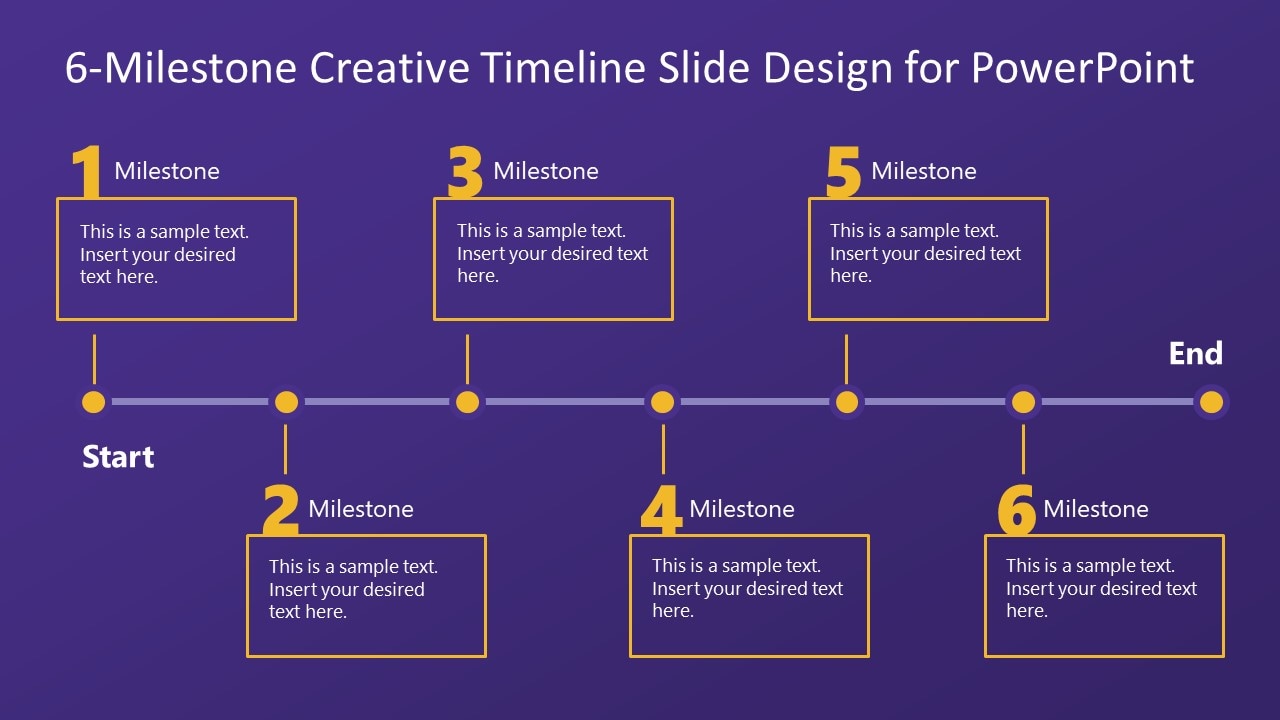
¿Cómo crear un cronograma con plantillas de PowerPoint?
Si deseas crear un cronograma en una plantilla de PowerPoint gratuita, intenta seguir los siguientes pasos.
Paso 1: inicia PowerPoint en tu ordenador y abre una diapositiva en blanco.
Paso 2: dirígete a la pestaña «Insertar» y pulsa la opción «SmartArt », tal y como se muestra a continuación.

Paso 3: selecciona la opción «Proceso» en el menú izquierdo y elige el cronograma básico.
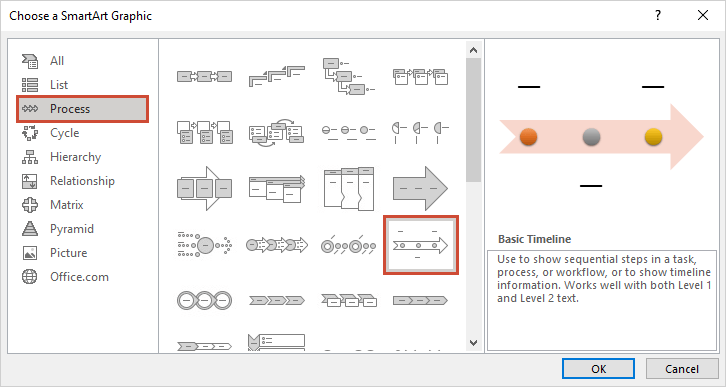
Paso 4: es hora de añadir tus datos, incluida la fecha y hora del proyecto, a tu cronograma, tal y como se muestra a continuación.
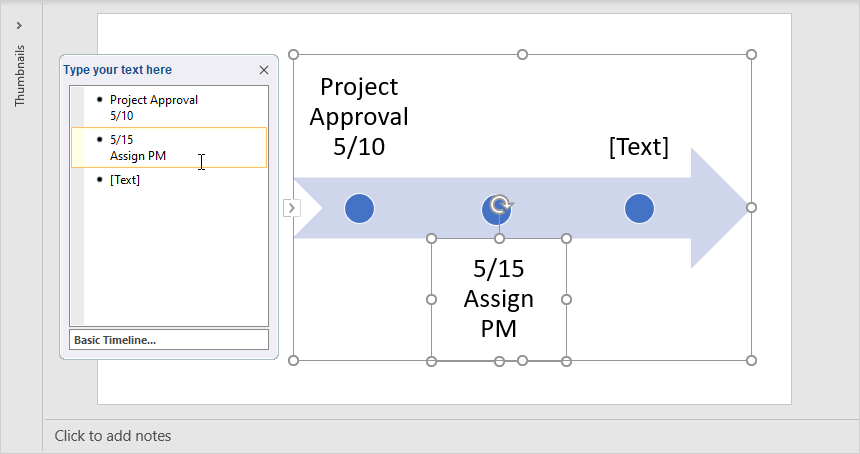
Nota: si deseas añadir más logros, pulsa la tecla «Introducir o Enter» después de un logro ya existente.
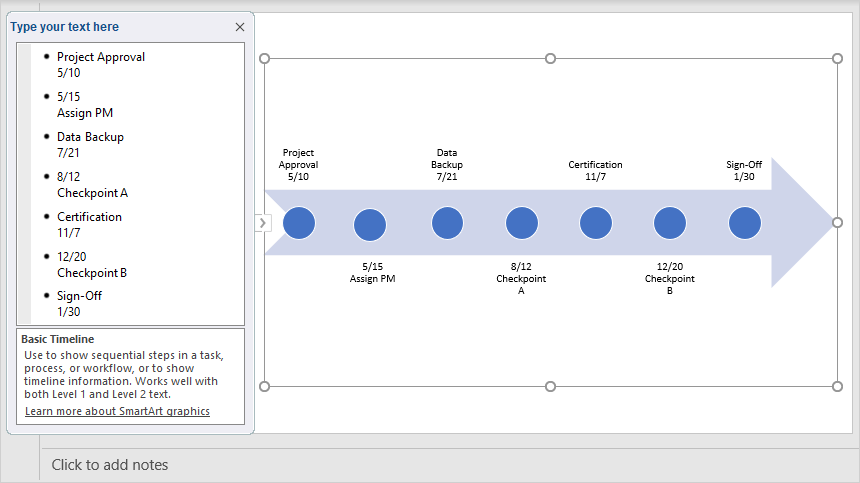
Paso 5: personaliza tu cronograma de PowerPoint como quieras.
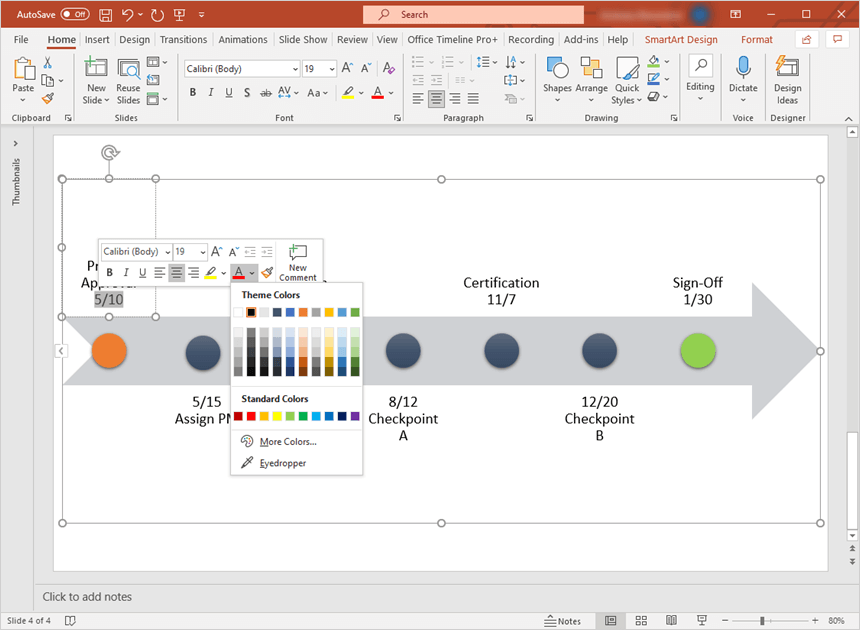
Paso 6: este paso consiste en guardar la plantilla del cronograma en tu ordenador portátil o de escritorio.
Explora estos sitios web para obtener editables plantillas de PowerPoint para cronogramas
¿Buscas editables plantillas de cronograma en diapositivas de PowerPoint? Los siguientes sitios web te ayudarán a obtenerlas fácilmente. Veamos lo que estos sitios tienen para ofrecer.
1. Superside
Este es un buen sitio que ha lanzado una sección de blog perfecta para formar a la comunidad. Superside ha creado muchas publicaciones de blog que ofrecen plantillas de PowerPoint editables. Si eres principiante en el diseño de cronogramas de proyectos, visita este sitio web para buscar una plantilla y seguir adelante con tu proyecto.
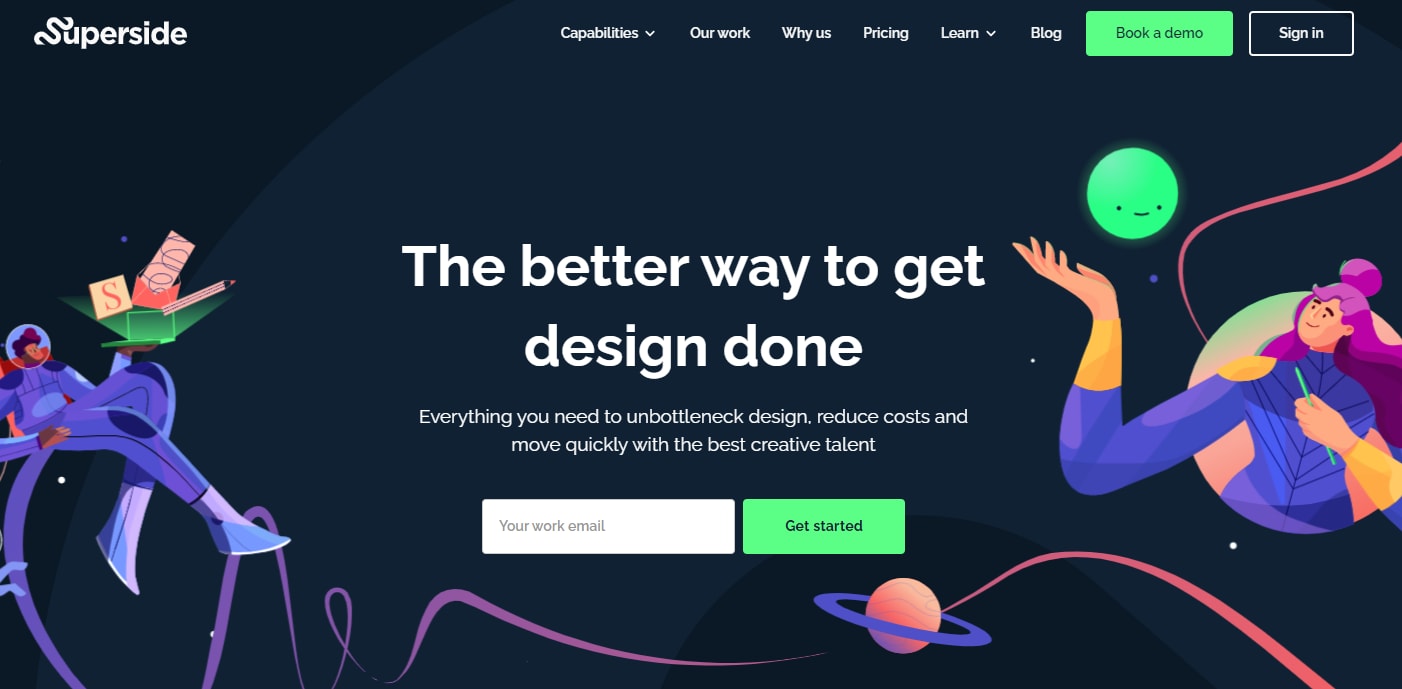
2. Slide Egg
No importa si necesitas una plantilla de cronograma básica o avanzada, Slide Egg lo tiene todo. Desde marketing hasta negocios y educación, este software ofrece plantillas editables para crear cronogramas para una amplia variedad de sectores. Visita este sitio web para conseguir inigualables cronogramas de PowerPoint en formato editable.
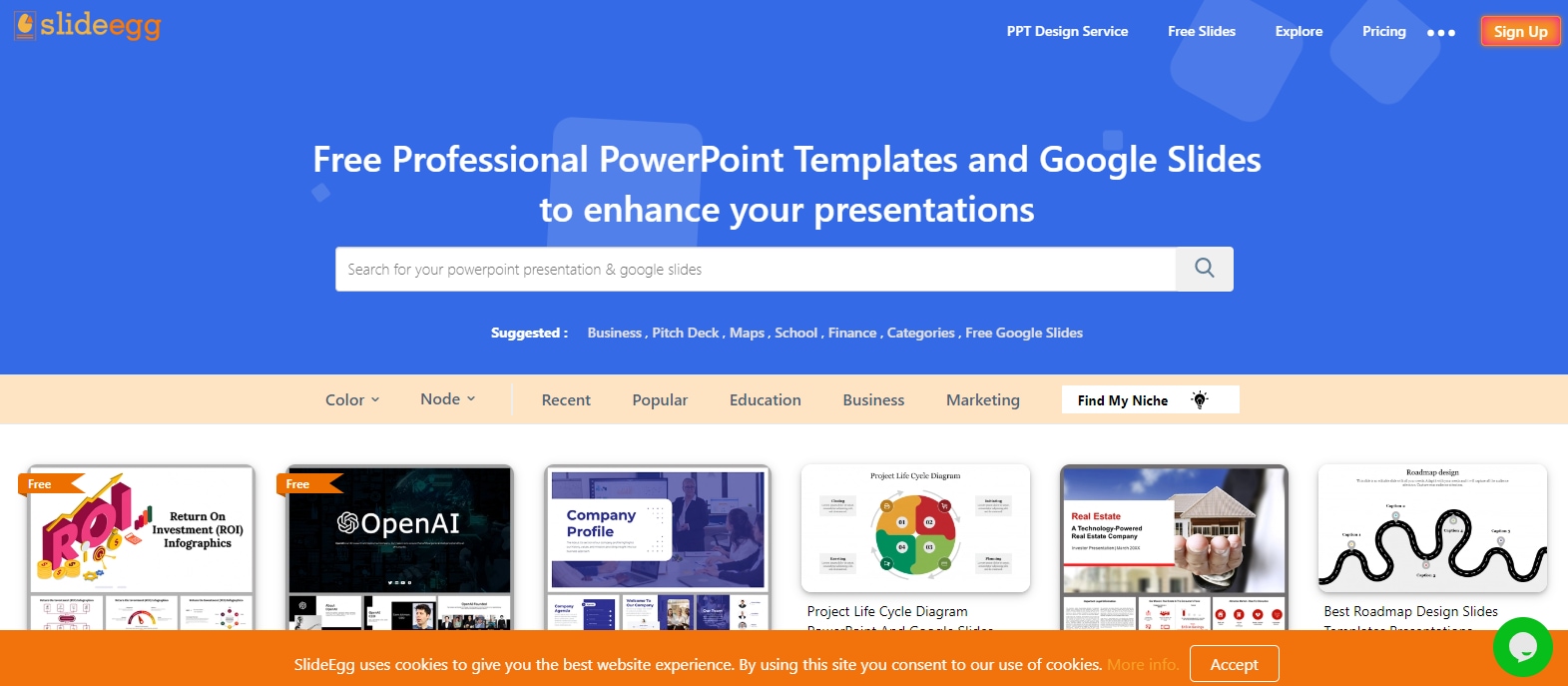
3. Slide Model
¿Buscas diseños de cronogramas en diapositivas de PowerPoint? En caso afirmativo, no busques más. Slide Model te ofrece todo. Se trata de un fantástico recurso en línea para obtener plantillas editables donde trazar cronogramas y presentar grandes ideas de manera sencilla y eficaz. Puedes utilizar estas plantillas con un solo clic.
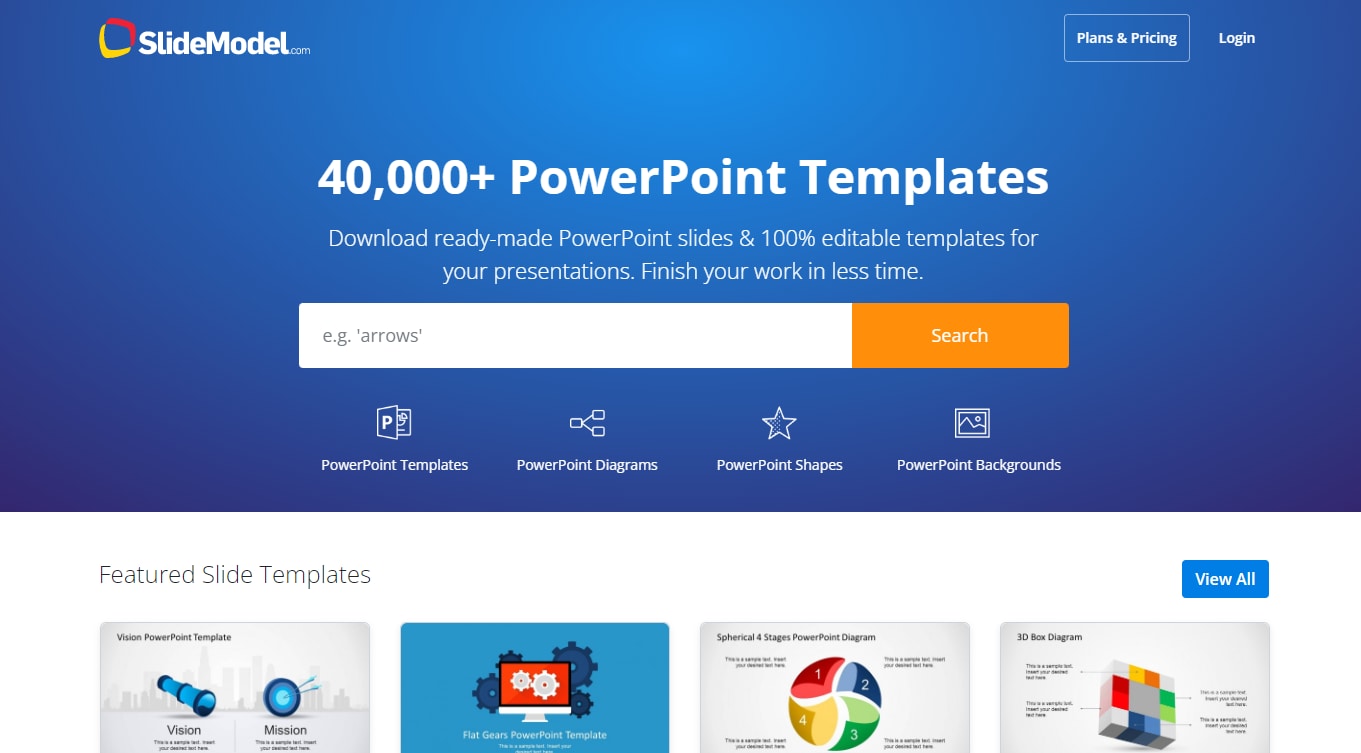
4. Slide Uplift
Este sitio web ofrece editables plantillas de PowerPoint para crear innovadores cronogramas y presentar tus ideas de una manera fácilmente comprensible. Desde plantillas sencillas a complejas y avanzadas, Slide Uplift te ofrece mucho que explorar. Tanto si necesitas un cronograma de proyecto o un cronograma de organización, este sitio web lo tiene todo.
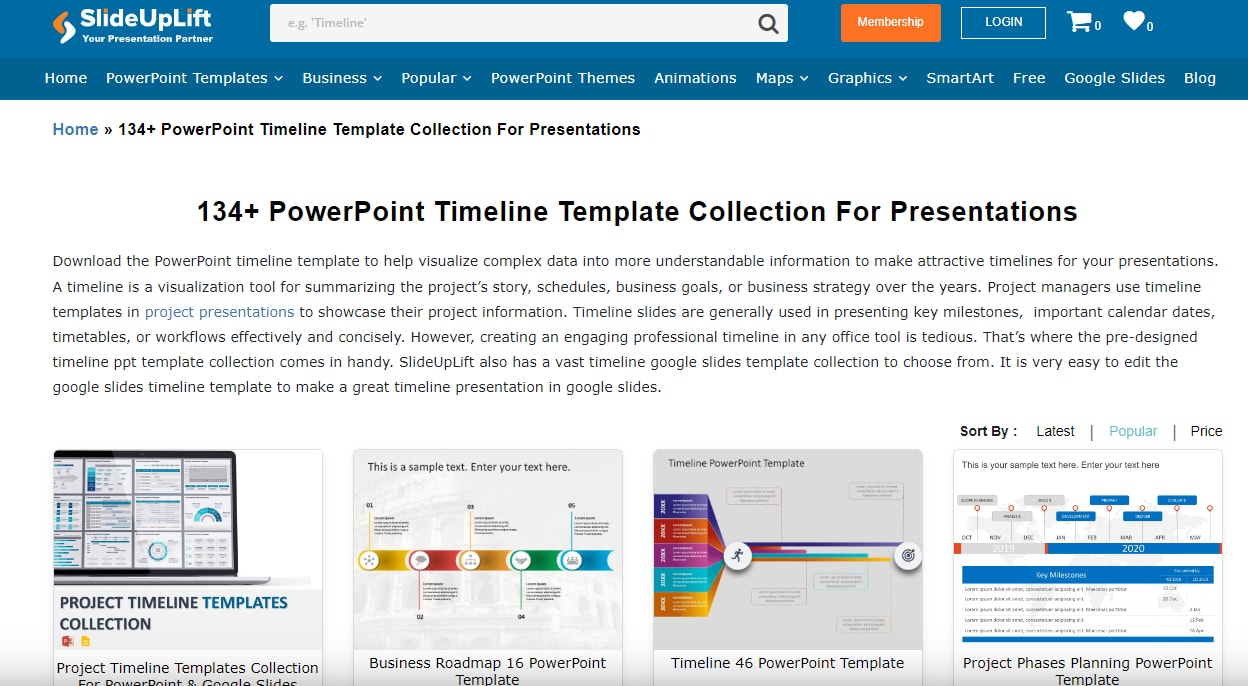
5. Presentation Go
Esta es otra gran colección de ejemplos de cronogramas para PowerPoint. Si deseas crear instantáneamente un cronograma que supervise el crecimiento previo a un proceso o proyecto, seguramente valdrá la pena buscar plantillas en Presentation Go. Miles de personas están asociadas a este sitio y se benefician de las plantillas editables que ofrece.
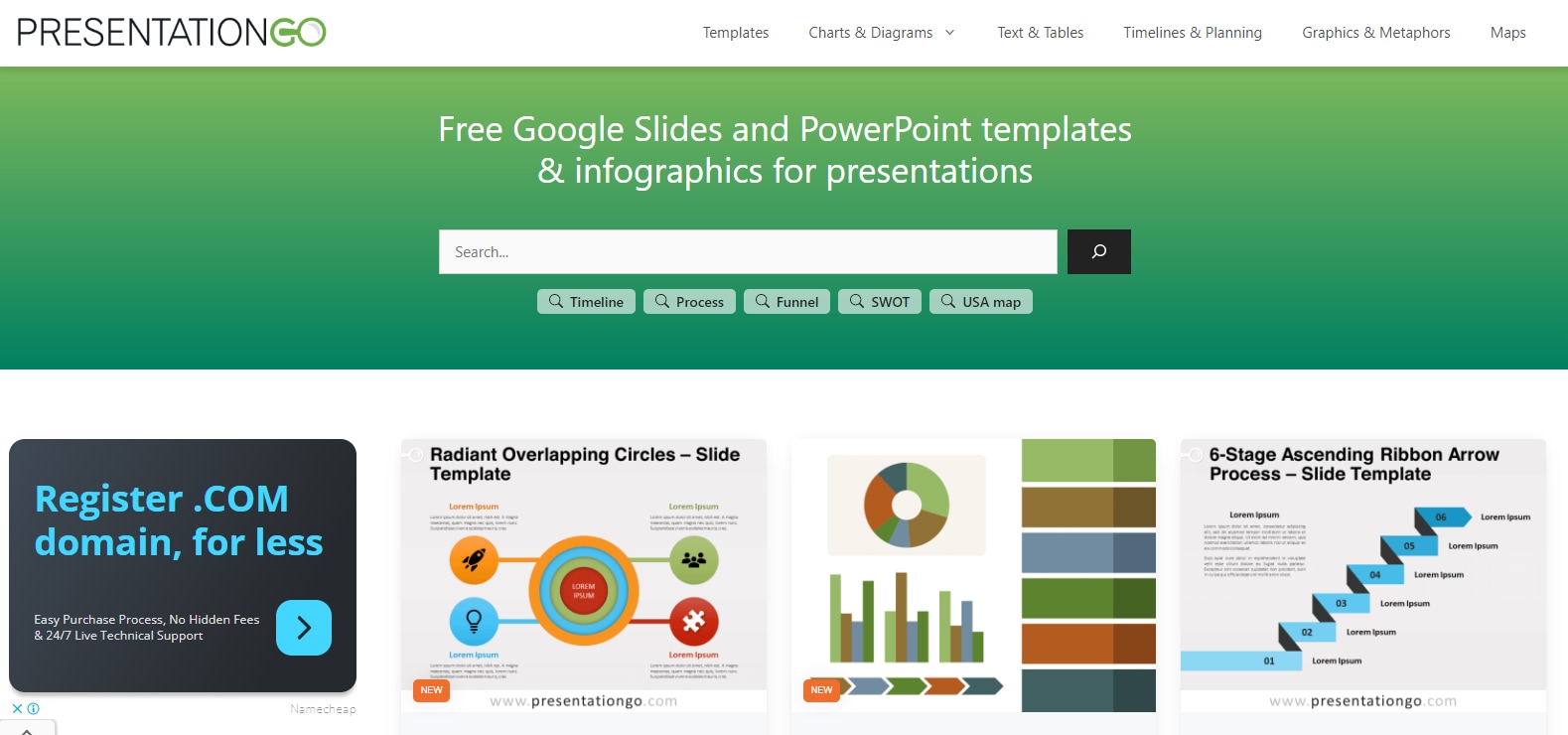
EdrawMind: Esta es una maravillosa herramienta para crear atractivos cronogramas.
Ofrece un par de herramientas disponibles para crear cronogramas, aunque seleccionar el software adecuado es tarea complicada. Pero no te preocupes, ya que Wondershare EdrawMind resulta de tremenda utilidad en la creación de cronogramas que puedes utilizar para trazar diagramas en tan solo unos minutos. Está disponible para ordenadores Mac, Linux y Windows. Además, también están disponibles aplicaciones de Android e iOS de EdrawMind para facilitarte la tarea de creación de cronogramas.
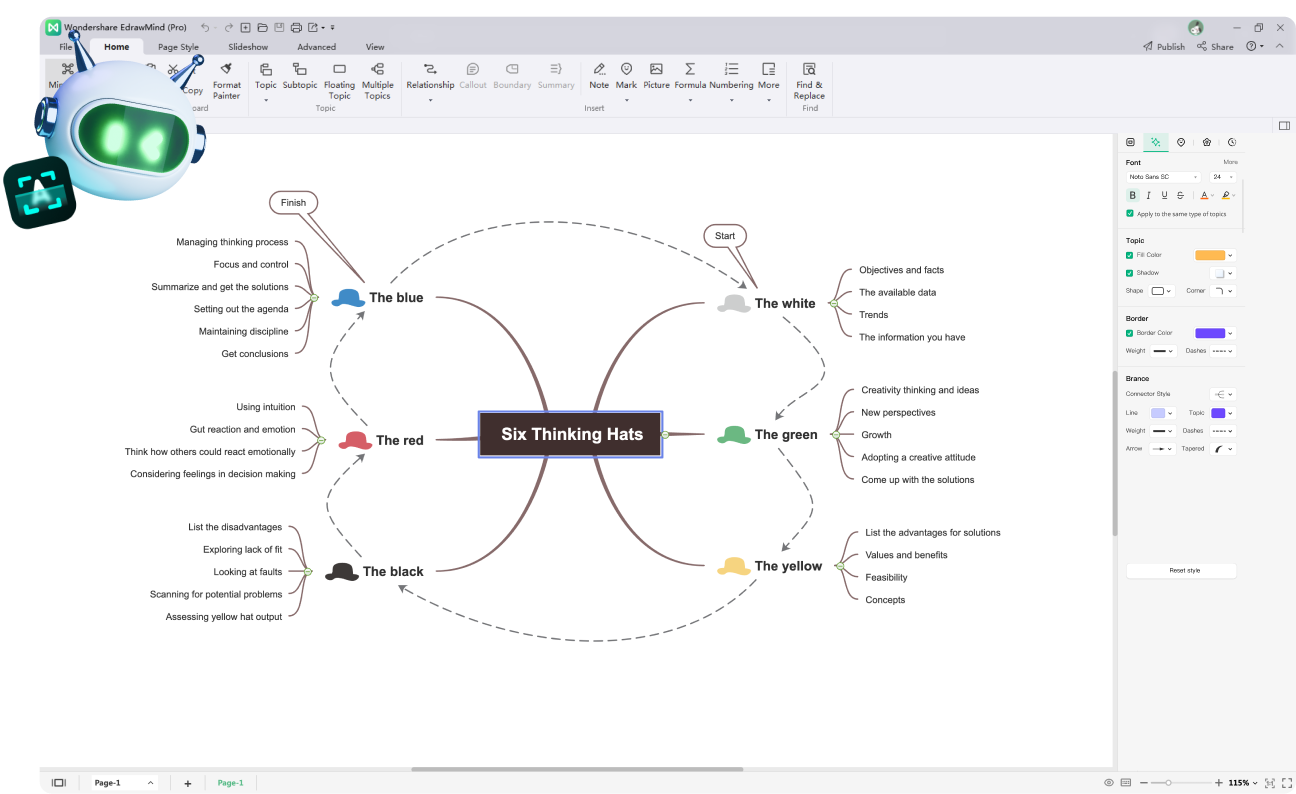
¿Cómo crear un cronograma con EdrawMind y convertirlo a PowerPoint?
Los pasos para crear un cronograma con EdrawMind y convertirlo en diapositivas de PowerPoint son los siguientes:
Paso 1 Instala EdrawMind y abre el software
- Si aún no lo has hecho, descarga e instala EdrawMind desde el sitio web oficial.
- Inicia el software una vez instalado.
Paso 2 Crea un nuevo mapa mental
Abre este software, selecciona de la lista un cronograma serpenteante o un diseño de cronograma horizontal, tal y como se muestra a continuación.
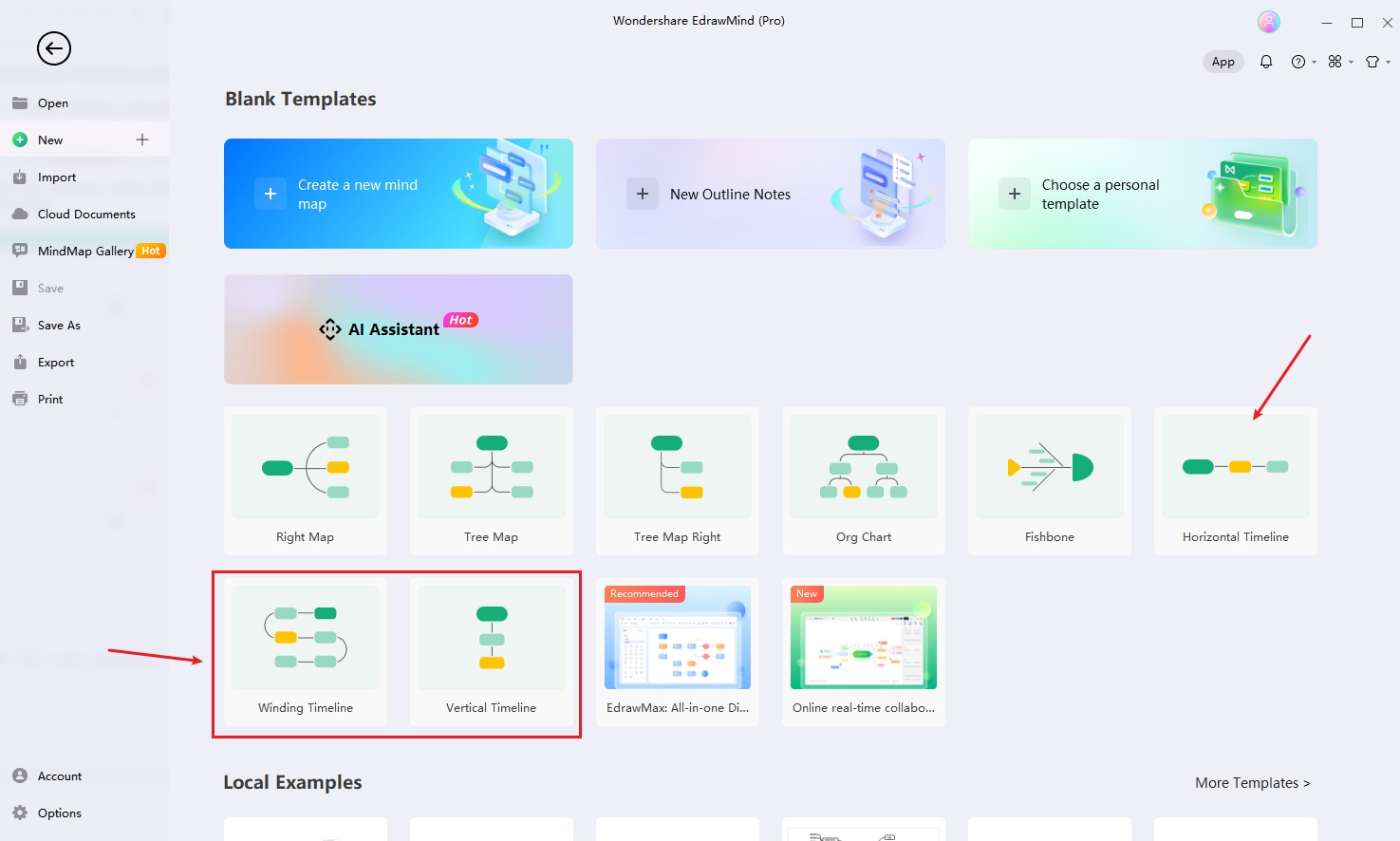
Paso 3 Personaliza tu cronograma
Ahora, dirígete al lado derecho de la ventana, entra en la galería de temas y, desde allí, elige el tema de cronograma que desees. Tras ello, añade texto, símbolos y otras cosas similares para personalizar el tema que acabas de elegir.
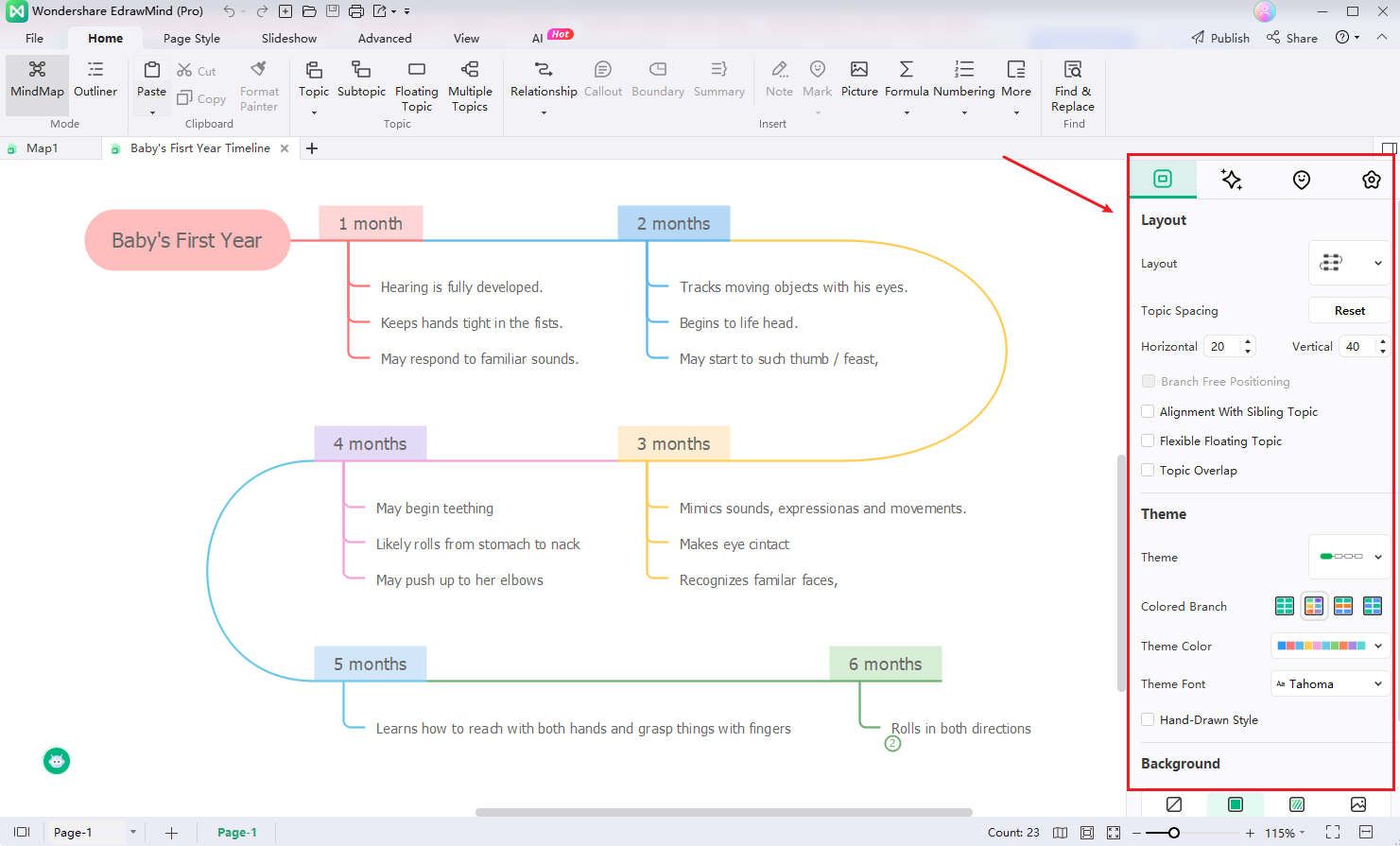
Paso 4 Guardar y presentar
Una vez que tu plantilla de cronograma esté lista, podrás convertirla en diapositivas. Para ello, dirígete a la pestaña «Diapositivas» y pulsa la opción «Crear automáticamente». Convertirás automáticamente tu cronograma en diapositivas en muy poco tiempo.

Nota: ¿Quieres saber más sobre cómo crear tu cronograma personal con Wondershare EdrawMind? ¡Hay 2 métodos!
Si trabajas en un gran proyecto que comenzó hace un par de años y se espera que continúe durante varios años más, no hay nada mejor que crear una diapositiva con un cronograma para supervisar el progreso de manera efectiva. Aquí es donde las plantillas de cronogramas de PowerPoint desempeñan un papel clave. Con este diagrama, podrás mostrar una serie de eventos en orden cronológico.
Aunque crear una plantilla de presentación de cronogramas parece todo un desafío, Wondershare EdrawMind ha conseguido que este trabajo te resulte mucho más fácil. Esta herramienta viene con muchas plantillas de cronograma a las que puedes sacar partido. Además, también puedes utilizar esta herramienta para crear un cronograma desde cero. Lo mejor es que esta herramienta está disponible para aplicaciones de Android e iOS y puedes ejecutarla en ordenadores con Windows, Mac y Linux. Prueba esta herramienta gratis antes de comprar tu plan prémium.




